Питание на usb разъеме: Распиновка разъёмов USB 2.0
Гид по usb разъемам и usb кабелям
USB (англ. Universal Serial Bus — «универсальная последовательная шина») — был разработана в 1990 году с целью упростить подключение периферийных устройств к компьютеру. Он стал популярен благодаря совместимости со многими платформами и операционными системами, а также низкой стоимости и легкости использования. Большинство современных компьютеров оснащены несколькими USB портами, также как и большинство домашней и офисной техники, включая принтеры, камеры, модемы и портативные запоминающие устройства.
Стандарты USB разрабатываются и поддерживаются отраслевой организацией Форум по внедрению USB (USB-IF). В своей оригинальной спецификации USB подразделяется только на два типа разъема: A и B. Изменения в спецификации и требования к производителям расширили спектр разъемов, используемых для USB-устройств, но большинство USB продукции по-прежнему использует интерфейсы разъемов A и B.
USB тип A
Установленный на хост-контроллерах компьютеров и концентраторах, разъем тип A представляет собой плоский прямоугольный интерфейс.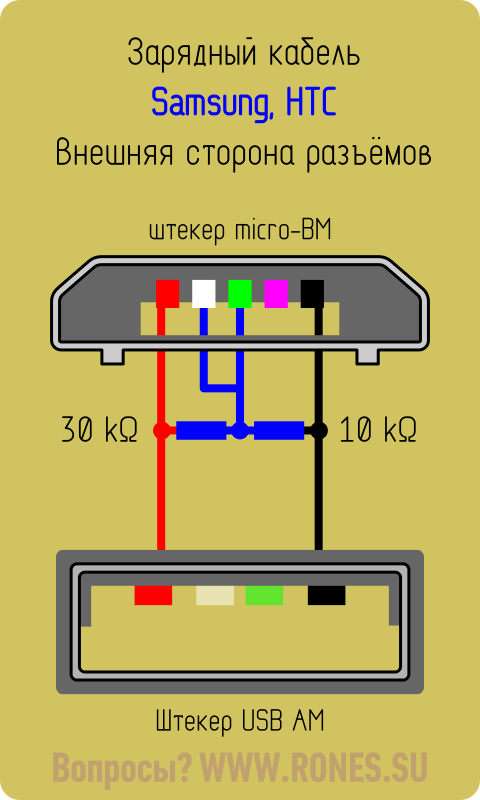
Примечание. Обычно кабель A-A не используется для соединения двух компьютеров или для подключения USB-концентратора между двумя компьютерами. Это может нанести компьютеру непоправимый ущерб и даже привести к пожару.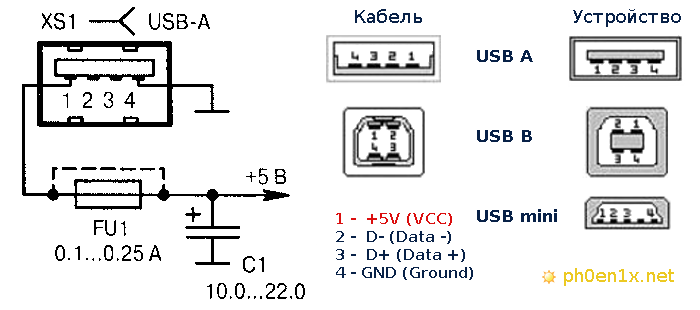 Прежде чем использовать кабель A-A для передачи данных, проконсультируйтесь с производителем.
Прежде чем использовать кабель A-A для передачи данных, проконсультируйтесь с производителем.
USB тип B
Разъем типа B предназначен для использования с периферийными устройствами USB. Интерфейс типа B имеет квадратную форму со слегка скошенными углами. Как и разъем типа А, для фиксации он использует трение корпуса разъема. Розетка B – это восходящий разъем, который используется только для периферийных устройств. По этой причине большинству устройств USB требуется A-B кабель.
USB тип C
Разъем USB-C или USB типа C является новейшим разъемом USB на рынке. Разъем USB-C имеет двустороннюю/симметричную конструкцию и может быть подключен к любому устройству USB-C. Кабель USB-C может передавать сигналы USB 3.1, USB 3.0, USB 2.0 и USB 1.1. USB-C обычно сочетается с USB-A, USB-B, USB Micro-B и другими разъемами USB при поддержке предыдущих версий спецификации USB. USB-C может быть адаптирован для работы с каждым из этих устаревших разъемов.
Micro-USB B
Этот разъем, признанный USB-IF, также можно найти на более новых мобильных устройствах, таких как мобильные телефоны, устройства GPS, КПК и цифровые камеры. Micro-USB B представляет собой физически меньший по размеру разъем в сравнении с USB Mini-b, но при этом поддерживает высокую скорость передачи данных 480 Мбит/с и функцию On-The-Go. Разъем можно легко определить по его розетке черного цвета и компактной 5-контактной конструкции.
USB Mini-b (5-pin)
Одним из недостатков разъема B является его размер ¬– почти полдюйма с каждой стороны. Из-за этого интерфейс B стал непригодным для многих компактных персональных электронных устройств, таких как КПК, цифровые камеры и мобильные телефоны.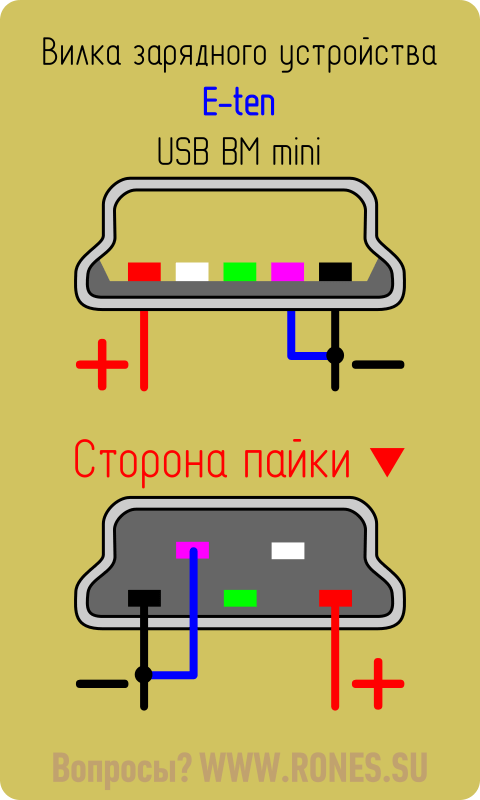 В результате многие производители устройств начали миниатюризацию разъемов USB, начиная с Mini-b. Этот 5-контактный Mini-b является самым популярным типом разъема Mini-b и единственным, признанным USB-IF. По умолчанию предполагается, что кабель Mini-b имеет 5 контактов. Этот разъем довольно маленький, размером с около 2/3 ширины разъема А. Он также предназначен для использования в более новом стандарте USB On-The-Go, который позволяет периферийным устройствам связываться в присутствии хост-контроллера.
В результате многие производители устройств начали миниатюризацию разъемов USB, начиная с Mini-b. Этот 5-контактный Mini-b является самым популярным типом разъема Mini-b и единственным, признанным USB-IF. По умолчанию предполагается, что кабель Mini-b имеет 5 контактов. Этот разъем довольно маленький, размером с около 2/3 ширины разъема А. Он также предназначен для использования в более новом стандарте USB On-The-Go, который позволяет периферийным устройствам связываться в присутствии хост-контроллера.
USB Mini-b (4-pin)
Вместо обычного 5-контактного Mini-b этот неофициальный разъем используется во многих цифровых камерах, особенно в некоторых моделях Kodak®. Он напоминает форму стандартного разъема типа B со скошенными углами, однако он намного меньше по размеру.
USB 3.0 0 тип A
Этот разъем типа A, известный как «SuperSpeed» (суперскоростной), обычно встречается на хост-контроллерах компьютеров и концентраторов и представляет собой плоский прямоугольный интерфейс.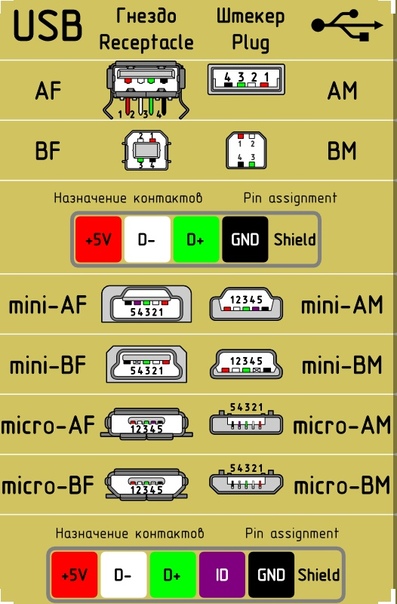 Этот интерфейс удерживает соединение на месте с помощью трения, благодаря чему пользователям очень легко подключаться и отключаться. Вместо круглых штырьков в разъеме используются плоские контакты, которые очень хорошо выдерживают постоянное соединение и разъединение. Разъем A обеспечивает нисходящее соединение, которое предназначено для использования исключительно на хост-контроллерах и концентраторах. Этот разъем похож по размеру и форме на разъем A-типа, используемый в устройствах USB 2.0 и USB 1.1. Однако USB 3.0 тип A имеет дополнительные контакты, которых нет в USB 2.0 и USB 1.1 тип A. Разъем USB 3.0 предназначен для устройств USB SuperSpeed, однако, он будет передавать данные и с более медленных разъемов, и обратно совместим с портами USB 2.0. Разъемы USB 3.0 A можно отличить от предыдущих версий по синему цвету.
Этот интерфейс удерживает соединение на месте с помощью трения, благодаря чему пользователям очень легко подключаться и отключаться. Вместо круглых штырьков в разъеме используются плоские контакты, которые очень хорошо выдерживают постоянное соединение и разъединение. Разъем A обеспечивает нисходящее соединение, которое предназначено для использования исключительно на хост-контроллерах и концентраторах. Этот разъем похож по размеру и форме на разъем A-типа, используемый в устройствах USB 2.0 и USB 1.1. Однако USB 3.0 тип A имеет дополнительные контакты, которых нет в USB 2.0 и USB 1.1 тип A. Разъем USB 3.0 предназначен для устройств USB SuperSpeed, однако, он будет передавать данные и с более медленных разъемов, и обратно совместим с портами USB 2.0. Разъемы USB 3.0 A можно отличить от предыдущих версий по синему цвету.
USB 3.0 тип B
Разъем USB 3.0 B-типа встречается на устройствах USB 3.0. Этот разъем предназначен для передачи данных и питания устройств USB SuperSpeed. Кабели с этим разъемом не имеют обратной совместимости с устройствами USB 2.0 или USB 1.1; однако устройства USB 3.0 с этим типом подключения могут подключаться к кабелям предыдущих версий USB 2.0 и 1.1.
Кабели с этим разъемом не имеют обратной совместимости с устройствами USB 2.0 или USB 1.1; однако устройства USB 3.0 с этим типом подключения могут подключаться к кабелям предыдущих версий USB 2.0 и 1.1.
USB 3.0 Micro B
Разъем USB 3.0 Micro B встречается в устройствах USB 3.0. Этот разъем предназначен для передачи данных и питания устройств USB SuperSpeed. Кабели с этим разъемом не имеют обратной совместимости с устройствами USB 2.0 или USB 1.1.
Micro-USB AB
Этот универсальный разъем, предназначенный исключительно для устройств USB On-The-Go, может подключаться к кабелю Micro-USB A или Micro-USB B. Этот интерфейс легко определить по розетке серого цвета и компактной 5-контактной конструкции. Этот тип разъема существует только в качестве гнезда для устройств On-The-Go, но кабелей с таким разъемом не существует.
Micro-USB A
Этот разъем, признанный USB-IF, можно найти на более новых мобильных устройствах, таких как мобильные телефоны, устройства GPS, КПК и цифровые камеры.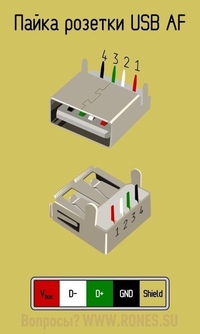
USB Mini-b (Fuji®)
Это еще один неофициальный разъем, который также широко используется в цифровых камерах, особенно в некоторых моделях Fuji®. Из-за своей плоской прямоугольной формы он больше напоминает разъем А-типа.
Распайка — компьютерных устройств периферии
Внимание!!! Некоторые устройства могут иметь стандартные разъёмы и не стандартное подключение. Будьте бдительны!!!
- Разъемы данных (Южный мост):
- Кабель для подключения дисководов(Floppi).
Существуют как минимум два разных документа с разными данными:
Русскоязычный вариант:
Жилы с 10 по 16 после первого разъёма перекручены — необходимо для идентификации дисковода. Нечетные контакты — корпус.
Нечетные контакты — корпус.
- IDE(Integrated Drive Electronics )(По правильному называется — ATA/ATAPI — Advanced Technology Attachment Packet Interface, используется для подключения хардов и приводов).
По такой схеме можно подключить индикатор активности.
- SATA и eSATA (Одно и то-же, разница только в форме разъёма, это разъём данных, для подключения хардов и приводов).
DVD slim sata (распиновка стандарта мини сата).
- Распиновка USB-разъемов 1.0-2.0 (Universal Serial Bus).
USB 2.0 серии A, B и Mini
USB 2.0 Микро USB
Распиновка разъёма материнской платы для передней панели USB 2.0
- Распиновка USB-разъемов 3.0 (Universal Serial Bus).
USB 3.0 серии A, B, Micro-B и Powered-B. Серия Powered-B отличается от серии B, тем, что у него есть в наличии 2 дополнительных контакта, которые служат для передачи дополнительного питания, таким образом, устройство может получить до 1000 мА тока. Это снимает надобность в дополнительном источнике питания для маломощных устройств.
Это снимает надобность в дополнительном источнике питания для маломощных устройств.
Распиновка разъёма материнской платы для передней панели USB 3.0
- Распиновка AT клавиатуры.
- Распиновка COM, LPT, GAME, RJ45, PS/2 порта и схема заглушки (COM, LPT).
Схема заглушки для тестирования COM-порта.
Схема заглушки для тестирования LPT-порта.
Схема заглушки
0 модемный кабель. - Раскладка IEE 1394 на материнской плате
- Распиновка разьёма IEE 1394
Разъемы данных (Северный мост):
- Интерфейс AGP
- PCI Express: x1, x4, x8, x16
Чтобы видеокарта заработала в режиме x8 PCI Express, мы заклеили часть контактов скотчем.
Та же самая видеокарта, но заклеено больше контактов. Она работает в режиме x4 PCI Express.
Если заклеить лишние контакты, то видеокарта PCI Express станет работать в режиме всего x1 PCI Express. Пропускная способность составляет 256 Мбайт/с в обоих направлениях.
Разъемы данных (Общее):
- Контакты VGA, DVI, YC, SCART, AUDIO, RCA, S-VIDEO, HDMI, TV-ANTENNA.
- Обжим сетевого кабеля с разъёмом RJ45 (PC<>HUB, PC<>PC, HUB<>HUB).
- Распайка разъёмов GSM устройств (некоторых моделей сотовых телефонов).
- AUTO, MOTO
- Приложение (при работе с любыми данными, нужно уметь эти данные расшифровывать!).
На самом деле мануал составлен не нами, но отдать должное тут довольно много собрано для дела и обойти стороной мы это не смогли.
Источник http://forum.ru-board.com/topic.cgi?forum=27&topic=20390
Установка USB 3. 0 разъемов в компьютер —
0 разъемов в компьютер —
С появлением интерфейса USB 3.0 скорость обмена данных между устройствами выросла в 10 раз. Поэтому большинство современных внешних накопителей (жесткие диски, флешки) оснащаются новой версией разъема. К сожалению, переход на новый стандарт не так быстро протекает у производителей системных корпусов и материнских плат, которые до сих пор для работы с внешними устройствами интегрируют USB порты версии 2.0, а если и предусматривают поддержку USB 3.0, то в ограниченном количестве (один/два разъема). Конечно, оба интерфейса обратно совместимы и если на вашем компьютере только USB 2.0 разъемы, вы все равно сможете подключить к ним внешнее устройство с интерфейсом USB 3.0. Но в таком случае вы не сможете насладиться значительным преимуществом той скорости, которую предоставляет новая технология.
Проверить, какой версии USB порты установлены на вашем компьютере можно по его окраске. Все порты USB 3.0 имеют синий коннектор, а USB 2.0 – белый или черный.
Как же быть, если вы хотите использовать весь потенциал скорости, а соответствующего порта в компьютере не оказалось? Решение, конечно же, есть.
Добавление USB 3.0 на настольный компьютер
Для ПК существуют специальные платы расширения с разъемами USB 3.0
Введите в поисковой системе запрос «купить usb 3.0 контроллер» и увидите большое количество предложений в интернет-магазинах.
Перед покупкой контроллера убедитесь, чтобы в вашей материнской плате для него был соответствующий свободный слот PCI Express (PCIe) X1 с пропускной способностью 5 Гб/сек.
Некоторые карты расширения получают питание только от слота, но есть и такие, которые используют специальный дополнительный кабель питания (SATA или Molex).
Если, к примеру, вы берете контроллер с подключением питания к Molex разъему, как это показано на рисунке ниже, то убедитесь, чтобы у вашего блока питания был кабель с таким типом подключения.
Для тех, у кого блок питания содержит только SATA кабели, выходом из ситуации будет приобретение специального переходника c SATA на Molex.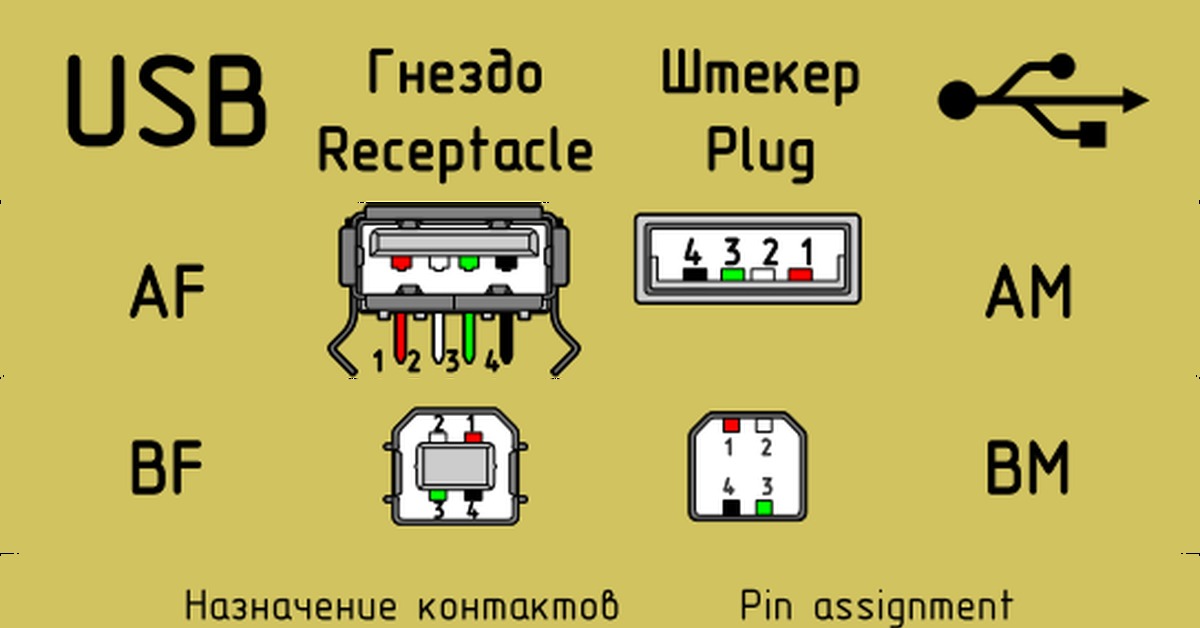
Если хотите вывести USB 3.0 разъемы на переднюю панель системного блока, то необходим специальный адаптер (переносная панель), который вставляется в 3.5-дюймовый отсек.
Адаптер подключается 19-пиновым кабелем к USB 3.0 контроллеру, либо к материнской плате.
Подключение к материнской плате выгодно тем, что нет необходимости приобретать карту расширения, но тогда ваша системная плата должна поддерживать интерфейс USB 3.0 и иметь 19-пиновый разъем на борту.
Если на материнской плате отсутствует такая поддержка, то для подключения передней панели необходимо наличие такового разъема на карте расширения.
В данном случае хорошим вариантом будет приобретение уже готового набора из контроллера и переносного адаптера.
Добавление USB 3.0 интерфейса на ноутбук.
Установка USB 3.0 разъемов в ноутбук возможна с помощью специальной платы расширения, устанавливаемой в Express Card разъём, что очень удобно, т. к. нет необходимости вмешиваться в материнскую плату, как в случае с настольным ПК.
к. нет необходимости вмешиваться в материнскую плату, как в случае с настольным ПК.
Внимание! Если у вас старый ноутбук с PC Card разъемом (также называемым PCMCIA) или слотом Cardbus, то установка USB 3.0 интерфейса будет не возможна.
Обратите также внимание на ширину Express Card слота. По форм-фактору они могут быть 34 мм. (ExpressCard/34) или 54 мм. (ExpressCard/54). 34-миллиметровый слот может принять карты только соответствующей ширины, тогда как 54-миллиметровый слот поддерживает и 34- и 54 мм. карты. На картинке ниже показана разница между картами под ExpressCard/34, ExpressCard/54, а также устаревший PC Card слоты:
После установки платы включите компьютер/ноутбук. Система оповестит, что обнаружила новую плату, а также предложит установить драйверы автоматически или с диска, который должен был идти в комплекте с картой расширения. Выберите установку с диска, указав при этом путь к нему. После установки перезагрузите компьютер и можно подключать внешнее устройство к установленному разъему.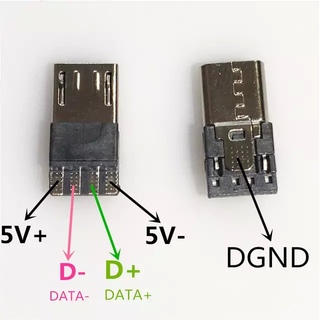
Определение разъема USB | CMD
- +44 (0) 1709 385485
- Свяжитесь с нами по электронной почте
- Поиск по нашему сайту
×
- Работа на дому
- Работа на дому
- Эргономичная рабочая станция Vision H
- Подставка для ноутбука
- Комплект продуктов для домашнего работника 1
- Комплект продуктов для домашнего работника 2
- Комплект продуктов для домашнего работника 3
- Модули питания
- На столе
- Капсула
- Линейный
- Чип
- Инки
- Гармония
- Контур
Кабели, соединители и адаптеры — Microsoft Store
Перейти к основному содержанию MicrosoftГлавная
ГлавнаяГлавная
- Главная
- Устройства
- Программного обеспечения
- Игры и развлечения
USB-кабели и разъемы
Обзор | USB-кабели, разъемы и концентраторы |
Продукция | |
кабели 9112 и соединения |
Кабель универсальной последовательной шины (USB) используется для передачи данных и подачи небольшого количества энергии между устройствами. USB-кабели бывают трех размеров:
USB-кабели бывают трех размеров:
Каждый из этих размеров может подключаться к двум типам USB-разъемов: Type-A и Type-B. Стандартные разъемы типа A наиболее распространены для компьютеров, а разъемы mini и micro Type-A в основном используются для мобильных устройств. Разъемы типа B обычно встречаются на конечных устройствах, таких как продукты SMART.
Третий тип разъема, Type-C, новее и доступен только в одном размере. Разъемы Type-C обычно встречаются в небольшой персональной электронике, такой как мобильные устройства и новые ноутбуки Apple.
Продукты SMART имеют стандартные разъемы типа A и типа B. Тип USB-подключения исходного устройства определяет тип USB-кабеля, который вам понадобится.
Помимо различных типов и размеров разъемов, существуют также разные разновидности USB-кабелей:
USB 1.x
USB 2.0
USB 3.0
USB 3.1
Основные различия между разновидностями USB-кабеля — это скорость подачи питания и передачи данных. Новые разновидности (USB 3.0 и 3.1) обладают большей мощностью и более высокой скоростью передачи данных. USB 3.0 и 3.1 обратно совместимы с USB 2.0, но не с USB 1.1. Хотя продукты SMART поддерживают все разновидности, рекомендуется USB 2.0 или новее.
Новые разновидности (USB 3.0 и 3.1) обладают большей мощностью и более высокой скоростью передачи данных. USB 3.0 и 3.1 обратно совместимы с USB 2.0, но не с USB 1.1. Хотя продукты SMART поддерживают все разновидности, рекомендуется USB 2.0 или новее.
Примечание
Хотя USB 3.0 и 3.1 имеют обратную совместимость, совместимость может быть меньше 100%, и при использовании USB 3.0 / 3.1 с USB 2.0 могут возникнуть проблемы. Если у вас возникли проблемы при использовании USB 3.0 / 3.1, попробуйте подключить концентратор USB 2.0 между продуктом SMART и компьютером. Если проблема не исчезнет, используйте USB 2.0 вместо USB 3.0 / 3.1 или обратитесь к производителю компьютера. Чтобы гарантировать наилучшую производительность USB, убедитесь, что на компьютере установлены последние версии драйверов USB 3.0 / 3.1 и набора микросхем.
Продукты SMART используют USB-соединение для включения сенсорных функций. USB-кабели низкого качества, не соответствующие отраслевым стандартам, могут вызвать проблемы с сенсорными функциями продукта SMART.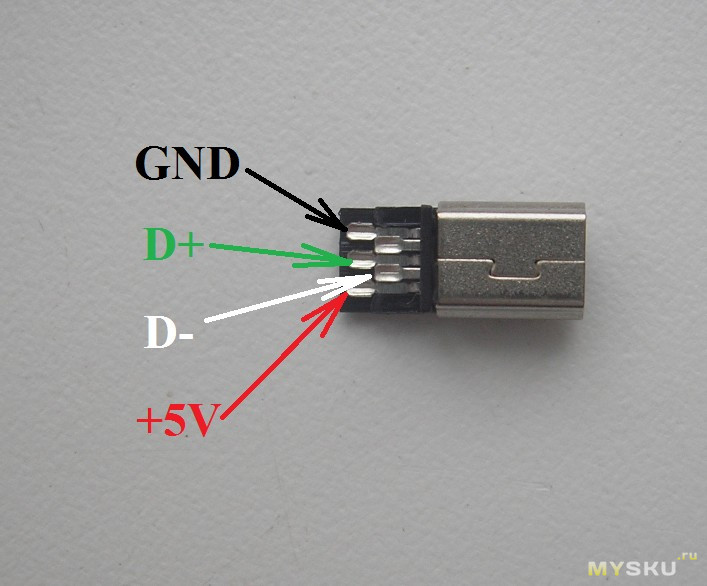 Кабели низкого качества также могут вызывать неожиданное поведение программных продуктов SMART (таких как программное обеспечение для совместного обучения SMART Notebook), когда программное обеспечение используется с продуктом SMART или другим сенсорным дисплеем.
Кабели низкого качества также могут вызывать неожиданное поведение программных продуктов SMART (таких как программное обеспечение для совместного обучения SMART Notebook), когда программное обеспечение используется с продуктом SMART или другим сенсорным дисплеем.
USB-кабели подключаются к USB-разъемам на устройствах. Для продуктов SMART используйте кабель USB для подключения панели разъемов продукта SMART к комнатному компьютеру. Если вам нужно более одного USB-подключения, используйте USB-концентратор, как показано ниже:
Распространенный сценарий, в котором вам может понадобиться USB-концентратор, — это когда у вас есть только одно USB-гнездо на компьютере, но вам нужно подключить мышь, клавиатуру. и микрофон.Концентраторы также позволяют объединять устройства, подключенные через USB, в одну розетку, что позволяет отключить все устройства, отсоединив один кабель.
Существует три типа концентраторов USB:
с питанием от шины | Концентратор с питанием от шины получает питание от устройства-источника USB, например компьютера. |
С автономным питанием | Концентратор с автономным питанием получает питание от внешнего источника питания и обеспечивает до 500 мА для USB 2.0 и 900 мА для USB 3.0 / 3.1 для питания каждого из подключенных USB-устройств. Количество энергии зависит от технических характеристик концентратора и версии USB-портов, доступных на концентраторе. |
Концентратор с динамическим питанием | Концентратор с динамическим питанием представляет собой комбинацию концентратора с питанием от шины и с автономным питанием. |
Используйте только USB-кабели, отвечающие следующим требованиям:
1.x и 2.0 | Не может быть длиннее 5 м (16 футов 5 дюймов). ) без использования специальных методов удлинения |
3.0 и 3,1 | Не может быть длиннее 9 футов 10 дюймов (3 м) без использования специальных методов удлинения |
Для получения дополнительной информации о специальных методах удлинения см. Удлинители кабеля USB.
При выборе третьего- USB-кабели сторонних производителей, ищите кабели с логотипом сертификации USB. Логотип указывает на то, что кабель прошел проверку на соответствие нормативным требованиям Форума по внедрению USB (USB-IF) в отношении качества продукции.
Сторонние варианты SMART идентифицировала перечисленные компании ниже в качестве потенциальных поставщиков продуктов, которые могут быть совместимы с продуктами SMART, если они правильно спроектированы, изготовлены и правильно включены в систему.
Важно
SMART не оценивает, не проверяет и не тестирует продукты, произведенные другими, на совместимость с продуктами SMART, и, таким образом, не дает никаких гарантий, заявлений или гарантий, что перечисленные продукты будут совместимы с продуктами SMART или что они будут работать так, как представлено поставщиком.
Если у вас возникнут проблемы, SMART не будет устранять неполадки стороннего оборудования, добавленного в систему. Если требуется устранение неполадок, вас, скорее всего, попросят удалить стороннее оборудование в рамках этого процесса.Поэтому SMART настоятельно рекомендует настроить и протестировать продукт SMART в том виде, в котором он был поставлен, прежде чем добавлять оборудование сторонних производителей.
Следующий список приведен только в качестве примеров доступных периферийных устройств. Дополнительную информацию об этих продуктах необходимо получать непосредственно от других компаний.
Внимание!
SMART настоятельно рекомендует перед установкой протестировать любые сторонние компоненты, аксессуары, кабели или адаптеры. Обратитесь за помощью к сертифицированному реселлеру.
Обратитесь за помощью к сертифицированному реселлеру.
USB Type-C | USB-IF
USB Type-C ® и индекс тестирования подачи питания USB
Таблица продуктов USB Type-C ®
USB Type-C ® Документ о соответствии разъемов и кабельных сборок
USB Type-C ® Спецификация функционального тестирования
Процедуры тестирования совместимости USB xHCI для периферийных устройств, концентраторов, хостов с USB Type-C ®
USB Type-C ® Испытательное оборудование IOP / CV
USB Type-C ® План тестирования кабеля конечного продукта
USB Type-C ® и источник питания Спецификация испытаний требований к питанию
USB Подача энергии 3.0 План соответствия
План соответствия USB Power Delivery 2.0
Общая информация о соответствии
Если вы хотите получать обновления, когда на веб-сайте публикуются новые документы о соответствии, отправьте электронное письмо по адресу admin@usb.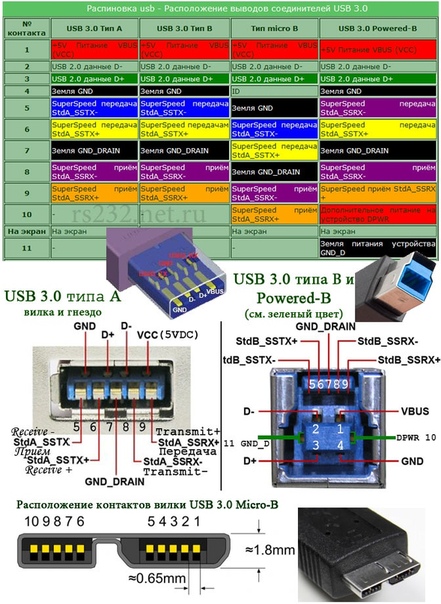 org и попросите добавить вас в список рассылки обновлений соответствия.
org и попросите добавить вас в список рассылки обновлений соответствия.
Пожалуйста, регулярно просматривайте веб-страницу обновлений соответствия USB-IF для получения последней информации о программе соответствия USB-IF. Обновления могут содержать информацию о требованиях к тестам и / или процедурах тестирования.
Тестирование для USB Type-C ® в настоящее время доступно в лаборатории взаимодействия платформ USB и в наших сертифицированных независимых лабораториях тестирования.
Зарегистрируйте продукт для тестирования
Информацию о программе соответствия можно найти на домашней странице соответствия. Чтобы зарегистрировать продукт для тестирования, войдите и зарегистрируйтесь здесь.
Тестовая матрица
Матрица продуктов USB Type-C ® доступна для загрузки здесь. (Обновлено 1 марта 2019 г.)
Спецификации испытаний и оборудование
Ниже приведены спецификации испытаний и оборудование, применимые для тестирования USB Type-C ® и подачи питания. Эти документы также можно найти в библиотеке документов.
Эти документы также можно найти в библиотеке документов.
Документ о соответствии разъемов и кабельных сборок USB Type-C ® , версия 2.0
Документ о соответствии разъемов и кабельных сборок USB Type-C ® версии 2.0 доступен для загрузки здесь.
USB Type-C ® Характеристики функциональных испытаний
Спецификация функциональных тестов USB Type-C ® версии 0.83 доступна для загрузки здесь.
USB Type-C ® Оборудование для функциональных испытаний
Примечание. Все продукты USB Type-C ® в настоящее время должны быть протестированы с помощью решения LeCroy и еще одного решения.
- Ellisys USB Explorer ® 350 Анализатор протоколов, генератор и система проверки соответствия
- Granite River Labs — Тестер и анализатор питания USB и USB Type-C (GRL-USB-PD-C2)
- Teledyne LeCroy — Анализатор протоколов Voyager M310P / тренажер / платформа для проверки соответствия
Процедуры проверки совместимости xHCI для периферийных устройств, концентраторов, хостов (процедуры для USB 2. 0, USB 3.1 Gen 1, USB 3.1 Gen 2 с устаревшими разъемами и USB Type-C ® )
0, USB 3.1 Gen 1, USB 3.1 Gen 2 с устаревшими разъемами и USB Type-C ® )
Процедуры тестирования совместимости xHCI для периферийных устройств, концентраторов, хостов с USB Type-C ® версии 0.97 доступен для скачивания здесь.
USB Type-C ® Испытательное оборудование IOP / CV
Свяжитесь с [email protected] для получения списка устройств, используемых для тестирования взаимодействия USB PD и USB Type-C. Обратите внимание, что список оборудования, как ожидается, будет периодически меняться по мере того, как модели оборудования снимаются с производства или достигают конца срока службы.
USB Type-C ® План тестирования кабеля конечного продукта
План тестирования конечного продукта USB Type-C ® , версия 0.76 (обновленный 4 декабря 2016 г.), доступен для загрузки здесь.
USB Type-C ® и спецификации испытаний требований к питанию для источника питания
USB Type-C ® и спецификация тестирования требований к питанию источника питания, версия 0.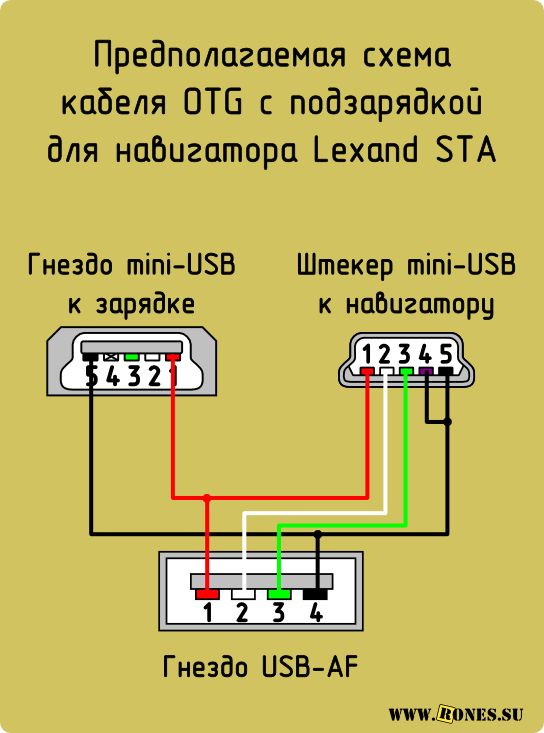 78, доступны для загрузки здесь.
78, доступны для загрузки здесь.
USB Type-C и источник питания Требования к электропитанию Технические условия для испытаний Оборудование
Примечание. Потребители USB Type-C и устройства PD не обязаны проверять это решение.
Подача питания через USB 3.0 План соответствия
План соответствия USB PD 3.0 доступен для загрузки здесь. (Обновлено в сентябре 2020 г.)
План соответствия USB PD 3.0 Оборудование
Примечание. Все продукты USB PD 3.0 должны быть дополнительно протестированы на работу с USB PD 2.0. Все продукты USB PD должны быть протестированы в соответствии с планом соответствия USB PD 3.0 по 2 из 4 утвержденных решений, перечисленных ниже.
- Ellisys USB Explorer ® 350 Анализатор протоколов, генератор и система проверки соответствия
- Granite River Labs — Тестер и анализатор питания USB и USB Type-C (GRL-USB-PD-C2)
- MQP PDT
- Teledyne LeCroy — Анализатор протоколов Voyager M310P / тренажер / платформа для проверки соответствия
Подача питания через USB 2. 0 План соответствия
0 План соответствия
Пакет плана соответствия USB PD 2.0 доступен для загрузки здесь. (19 сентября 2019 г.) Этот пакет включает план соответствия USB PD, MOI на основе Communication Engine и MOI детерминированного соответствия PD.
USB PD 2.0 Compliance Plan Оборудование
Примечание. Все продукты USB PD 2.0 и USB PD 3.0 должны быть протестированы с одним из решений MOI Communication Engine и одним решением Deterministic MOI, перечисленных ниже.
- Коммуникационный модуль MOI
- Granite River Labs — USB-источник питания и тестер и анализатор USB Type-C (GRL-USB-PD-C2)
- MQP PDT
- Teledyne LeCroy — Анализатор протоколов Voyager M310P / тренажер / платформа для проверки соответствия
- Детерминированный MOI
- Ellisys USB Explorer ® 350 Анализатор протоколов, генератор и система проверки соответствия
- Granite River Labs — Тестер и анализатор питания USB и USB Type-C (GRL-USB-PD-C2)
Кабели и соединители | USB-IF
Пожалуйста, регулярно просматривайте веб-страницу обновлений соответствия USB-IF для получения последней информации о программе соответствия USB-IF.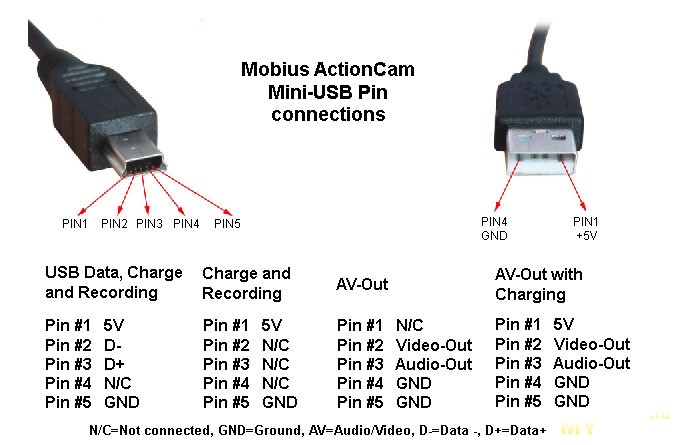 Обновления могут содержать информацию о требованиях к тестам и / или процедурах тестирования.
Обновления могут содержать информацию о требованиях к тестам и / или процедурах тестирования.
Подпишитесь на список рассылки обновлений о соответствии USB-IF, написав по адресу [email protected].
Программа сертификации кабелей USB-IF направлена на предоставление конечным пользователям USB списка кабелей, соответствующих стандартам качества, необходимым для работы в среде USB. У всех кабелей разные возможности. USB-IF сертифицирует кабели для различных целей. Конечные пользователи обязаны выбрать сертифицированный кабель, обладающий необходимыми характеристиками для оптимальной работы в их конкретной среде USB.Обратите внимание, что использование сертифицированного кабеля не устраняет необходимость сертификации продуктов USB и не увеличивает возможности этих продуктов. Подробные сведения об испытаниях на соответствие устаревшим разъемам USB можно найти в документе о классе кабеля и разъема USB 2.0, который можно найти здесь, и в документе о соответствии кабеля и разъема USB 3. 0, который можно найти здесь.
0, который можно найти здесь.
Программа сертификации USB Type-C ® состоит из нескольких документов, в зависимости от характеристик кабеля.Применяются следующие документы:
Для кабелей, снабженных E-marker, см. План соответствия PD 3.0 для испытаний кабелей.
Процесс запроса XID
Чтобы запросить XID, посетите страницу запроса XID.
Зарегистрируйте продукт для тестирования
Информацию о программе соответствия можно найти на домашней странице соответствия. Чтобы зарегистрировать продукт для тестирования, войдите и зарегистрируйтесь здесь.
Требования к сборке кабеля USB 3.1 и тестированию разъемов
USB 3.1 Документ о соответствии устаревших разъемов и кабельных сборок Ред. 1.1
Программа сертификации кабельных сборок и разъемов USB-IF доступна только для кабелей, определенных в спецификациях USB 2.0, USB 3.2 и USB Type-C ® .
Невыпадающие кабели не подходят для сертификации USB-IF. Невыпадающий кабель — это кабель с одним USB-разъемом, который либо постоянно подключен, либо имеет разъем, отличный от USB. На обоих концах USB-кабеля должны использоваться USB-разъемы.Кроме того, соединители, используемые в кабельной сборке, требующей сертификации, должны быть сертифицированы до подачи кабельной сборки. USB-IF запросит TID каждого разъема, используемого в кабельной сборке, и проверит, что они сертифицированы.
Невыпадающий кабель — это кабель с одним USB-разъемом, который либо постоянно подключен, либо имеет разъем, отличный от USB. На обоих концах USB-кабеля должны использоваться USB-разъемы.Кроме того, соединители, используемые в кабельной сборке, требующей сертификации, должны быть сертифицированы до подачи кабельной сборки. USB-IF запросит TID каждого разъема, используемого в кабельной сборке, и проверит, что они сертифицированы.
Для устаревших USB-кабелей и разъемов посетите библиотеку документов, где вы найдете документ USB 2.0 Cable and Connector Class и документ USB 3.0 Cable and Connector Compliance.
.


 Нечетные контакты — корпус.
Нечетные контакты — корпус. Это снимает надобность в дополнительном источнике питания для маломощных устройств.
Это снимает надобность в дополнительном источнике питания для маломощных устройств.
 0 разъемов в компьютер —
0 разъемов в компьютер —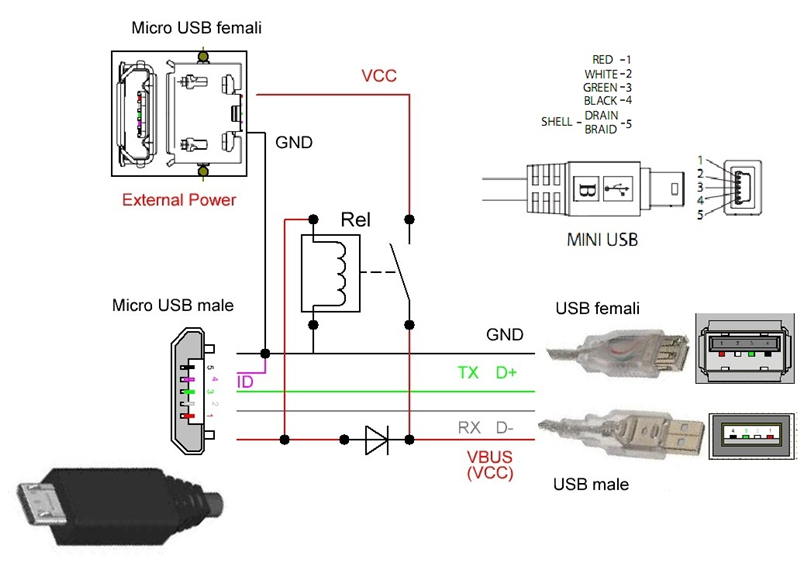 Концентратор с питанием от шины не требует отдельного подключения к источнику питания. Он ограничен четырьмя портами нисходящего потока и не может обеспечить большую мощность для нисходящих устройств, чем та, которую обеспечивает исходное устройство USB.Если вы используете концентратор с питанием от шины с удлинительным кабелем, вы можете быстро разрядиться. Вам следует приобрести концентратор с USB-кабелем с отдельным адаптером питания.
Концентратор с питанием от шины не требует отдельного подключения к источнику питания. Он ограничен четырьмя портами нисходящего потока и не может обеспечить большую мощность для нисходящих устройств, чем та, которую обеспечивает исходное устройство USB.Если вы используете концентратор с питанием от шины с удлинительным кабелем, вы можете быстро разрядиться. Вам следует приобрести концентратор с USB-кабелем с отдельным адаптером питания.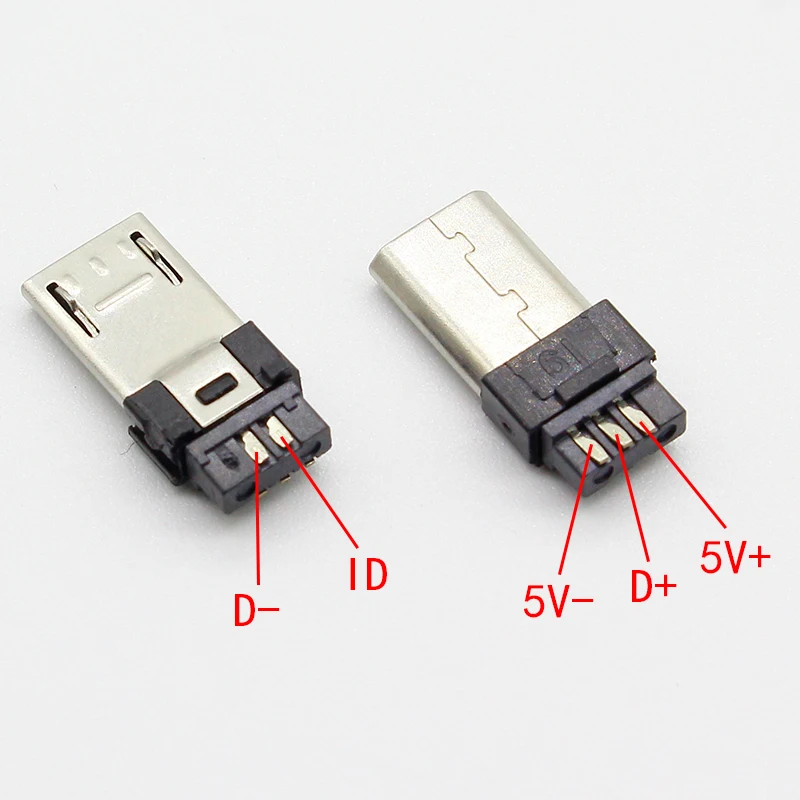 Он автоматически переключается между режимами, если доступен отдельный источник питания.
Он автоматически переключается между режимами, если доступен отдельный источник питания. 0, USB 3.1 Gen 1, USB 3.1 Gen 2 с устаревшими разъемами и USB Type-C ® )
0, USB 3.1 Gen 1, USB 3.1 Gen 2 с устаревшими разъемами и USB Type-C ® )  0 План соответствия
0 План соответствия